Corrija a discórdia presa na tela cinza no Windows 11/10
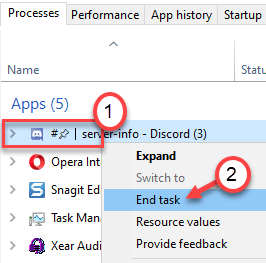
- 784
- 168
- Enrique Crist
O seu aplicativo Discord está preso em uma tela em branco e cinza? Um grande número de usuários da discórdia viu discórdia exibindo uma tela cinza durante a transmissão ou carregamento do aplicativo. As causas comuns para este problema são problemas com Configurações inadequadas de discórdia ou problemas com atualizações recentes. Neste artigo, discutimos algumas soluções que ajudarão você a consertar a tela cinza em discórdia. Antes de passar para as correções, tente se fechar e reabrir a discórdia ajuda a corrigir o problema.
Índice
- Corrigir 1 - Exclua a pasta Discord em AppData
- Corrigir 2 - Alterar a compatibilidade da discórdia
- Corrigir 3 - Atualizar discórdia
- Corrigir 4 - Reinstalar a discórdia
- Corrigir 5 - Faça login na discórdia via web
- Corrigir 6 - Instalando o Discord Ptb
Corrigir 1 - Exclua a pasta Discord em AppData
1. Fechar Discórdia. Imprensa Ctrl + Shift + ESC abrir Gerenciador de tarefas.
2. Clique com o botão direito do mouse no discórdio processa um de cada vez e selecione Finalizar tarefa. Isso acabará com todos os processos de discórdia em execução em seu sistema.
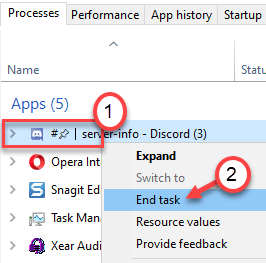
3. Para abrir o Correr Pressione Pressione Windows + r.
4. Tipo %dados do aplicativo% Para abrir o Pasta de roaming em appdata.
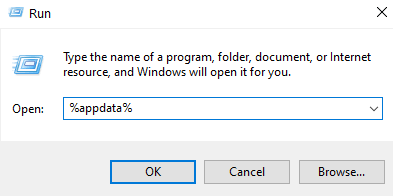
5. Localizar Discórdia. Selecione e pressione Shift +Excluir para removê -lo completamente do seu sistema.
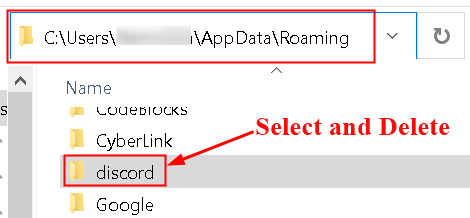
6. Relançar Discórdia. Ele baixará alguns arquivos que foram excluídos e quaisquer novas atualizações.
7. Como você excluiu o cache do discórdio, você precisa entrar no seu credenciais de login e verifique se a discórdia abre sem ficar preso na tela cinza.
Corrigir 2 - Alterar a compatibilidade da discórdia
1. Clique com o botão direito do mouse no Ícone de discórdia atalho na sua área de trabalho e selecione Propriedades.
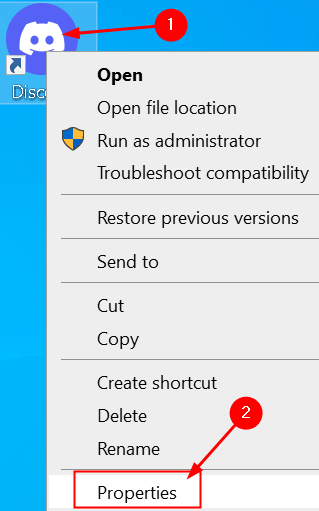
2. Em Propriedades, vou ao Compatibilidade aba.
3. Verificar a caixa ao lado de Execute este programa no modo de compatibilidade sob Modo de compatibilidade.
4. Selecione os Windows XP (Service Pack 3) Na lista de opções disponíveis.
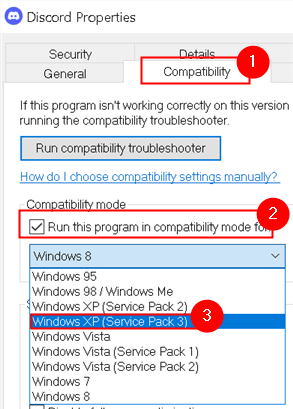
Inicie a discórdia e verifique se ele resolve o problema da tela cinza.
Corrigir 3 - Atualizar discórdia
1. Abra o Discord preso aplicativo.
2. Tente abrir Ferramentas de desenvolvimento em discórdia com Ctrl + Shift + i.
3. Vou ao Rede guia e qualquer um verifique ou desmarque a opção ao lado de Desative o cache (tente ambos).

4. Imprensa Ctrl + r para Atualizar discórdia.
Agora verifique se o problema da tela cinza é resolvido em discórdia.
Corrigir 4 - Reinstalar a discórdia
1. Imprensa Windows + r Para abrir a corrida. Tipo Appwiz.cpl abrir Programas e recursos.
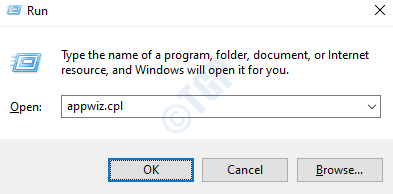
2. Localize o Discórdia aplicativo na lista. Clique com o botão direito do mouse nele e clique em Desinstalar.
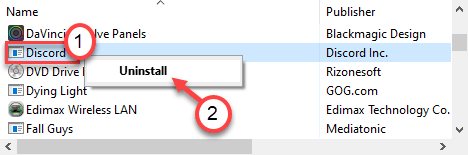
3. Se houver uma mensagem de que a discórdia não pode ser desinstalada porque já está funcionando, siga Etapas 1 e 2 na correção 1 para Mate a tarefa de discórdia. Uma vez feito, Desinstalar a aplicação.
4. Agora Exclua a discórdia Conteúdo no Pasta AppData seguindo Etapas 4 e 5 em Corrigir 1.
5. Reinício Seu sistema.
6. Download A versão mais recente de Discord da página de download oficial da discórdia.
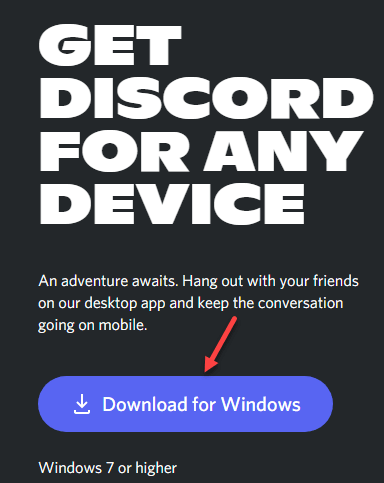
7. Instale discórdia Usando o executável baixado.
8. Lançar Discórdia e verifique se o problema da tela cinza está corrigido.
Corrigir 5 - Faça login na discórdia via web
Às vezes, a sessão/cookies pode ser o motivo deste problema. Muitos usuários resolveram o problema fazendo login na versão da web e depois experimentando a versão do aplicativo do Windows. Na verdade, para a maioria dos usuários, o problema do aplicativo Discord foi resolvido assim que eles abriram a versão da Web Discord.
1. Primeiro Abra o aplicativo Discord na área de trabalho.
2. Quando aparece no tela cinza, execute a versão da web da discórdia e entrar.
3. Isso provavelmente vai redefinir a conta no aplicativo Discord e deve começar a ser executado normalmente.
Corrigir 6 - Instalando o Discord Ptb
Se as correções acima não o ajudaram, você pode tentar usar outra construção para Discórdia e verifique se o problema ainda persiste ali. Já que é outra construção Ele terá seus próprios dados e cache, para que não interfira no seu normal Discórdia. No entanto, você terá que fazer login novamente. Essas construções estão oficialmente disponíveis em Site da Discord Você não precisa se preocupar, pois é um teste público beta com alguns bugs e falhas gerais.
1. Download Discord Ptb Configuração deste link.
2. Abra o arquivo de configuração e instalar Discord Ptb.
3. Quando você abre Versão PTB deve atualizar e tudo é como usar normal Discórdia.
4. Conecte-se em sua conta e verifique se o problema ainda persiste para você.
Obrigado pela leitura.
Discord agora funcionará sem problemas sem ficar preso em uma tela cinza. Comente e deixe -nos saber a correção que o ajudou a resolver este problema.
- « Corrija a discórdia presa em tela cheia no Windows 11/10
- Como usar o WhyNotwin11 para verificar se você pode atualizar para o Windows 11 »

